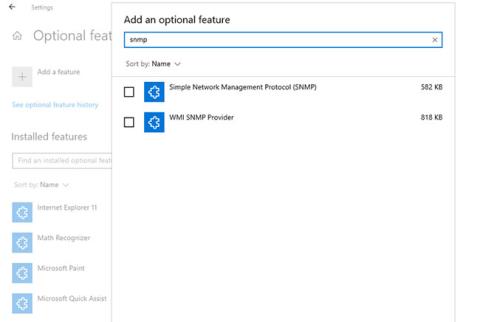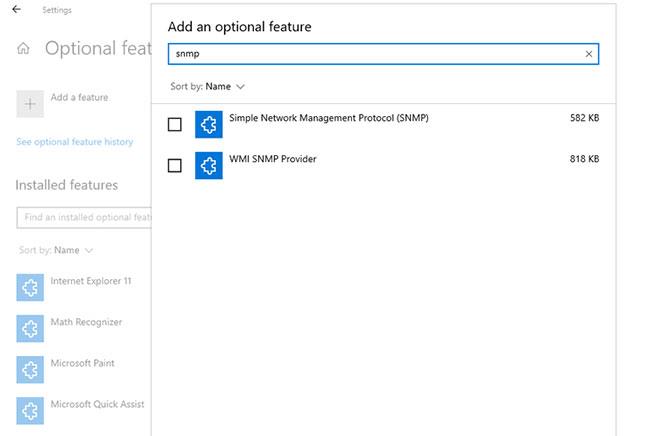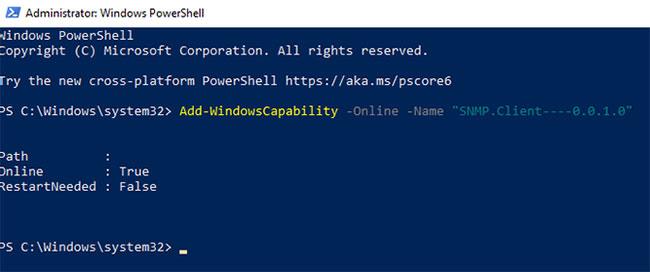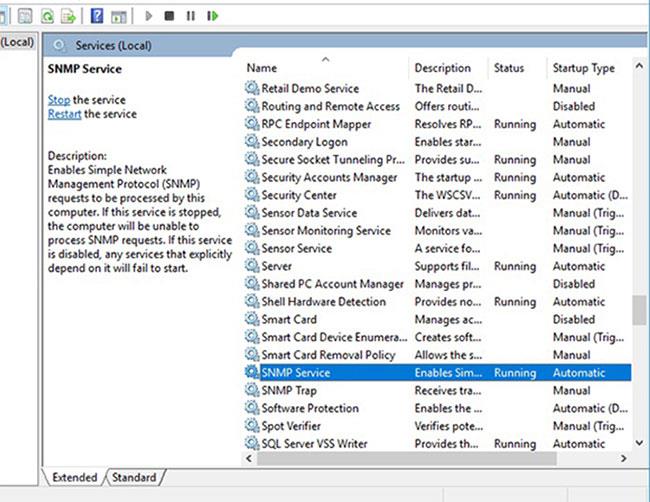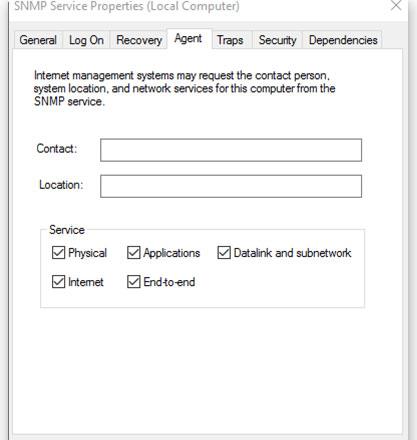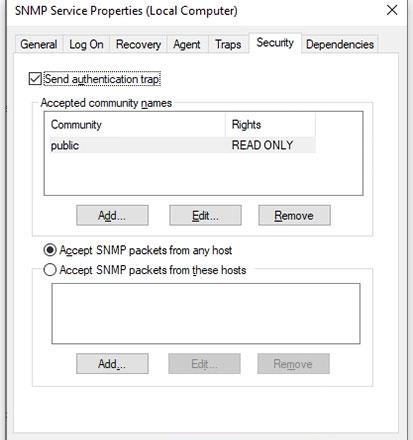Az SNMP (Simple Network Management Protocol) egy alkalmazási rétegbeli protokoll, amely lehetővé teszi a hálózati eszközök számára az információk megosztását, függetlenül a hardver vagy szoftver különbségektől. Az SNMP nélkül a hálózatkezelő eszközök nem tudják azonosítani az eszközöket, rögzíteni a hálózati változásokat, felügyelni a hálózati teljesítményt, és valós időben nem tudják meghatározni a hálózati eszközök állapotát.
A Windows 1803 és újabb verzióktól kezdve a Microsoft a kapcsolódó biztonsági kockázatok miatt megszüntette ezt a szolgáltatást, és helyette a Common Information Model (CIM) használatát javasolta. Mindenesetre, ha továbbra is szeretné telepíteni és engedélyezni az SNMP-t a számítógépén, a Quantrimang.com megmutatja, hogyan kell ezt megtenni.
SNMP engedélyezése
Az SNMP engedélyezése a Beállításokból
Az SNMP opcionális funkcióként érhető el a Windows 10 rendszeren. Az opcionális funkciókat a Beállítások > Alkalmazások > Alkalmazások és szolgáltatások > Választható szolgáltatások menüpontban engedélyezheti . Kattintson a Funkció hozzáadása lehetőségre , és keressen rá az snmp kifejezésre. Válassza a Simple Network Management Protocol (SNMP) és a WMI SNMP Provider lehetőséget , majd kattintson a Telepítés gombra.
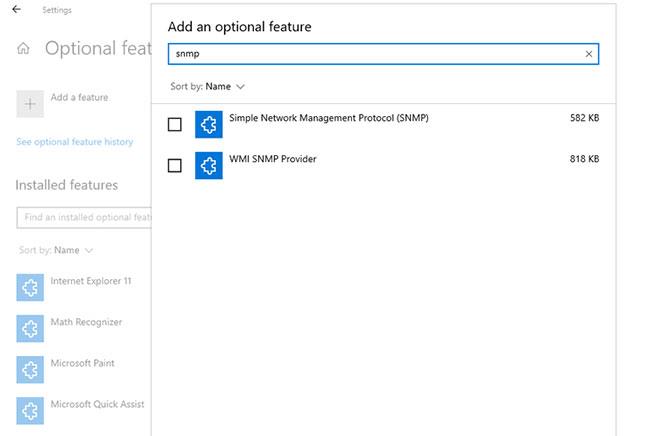
Engedélyezze az SNMP-t a Beállításokban
Ha elkészült, ellenőrizze, hogy az SNMP megjelenik-e a Szolgáltatások konzoljában .
Az SNMP engedélyezése a PowerShell használatával
Az SNMP PowerShell segítségével történő engedélyezéséhez először győződjön meg arról, hogy számítógépe hozzáfér az internethez. Ezután futtassa a PowerShellt rendszergazdai jogokkal a Win + X billentyűkombináció megnyomásával és a Windows PowerShell (Admin) kiválasztásával . Az SNMP-kiszolgáló Microsoft-kiszolgálóról történő telepítéséhez hajtsa végre a következő parancsot:
Add-WindowsCapability -Online -Name "SNMP.Client----0.0.1.0"
Ezenkívül az SNMP-t a DISM eszközzel is telepítheti a következő paranccsal:
DISM /online /add-capability /capabilityname:SNMP.Client----0.0.1.0
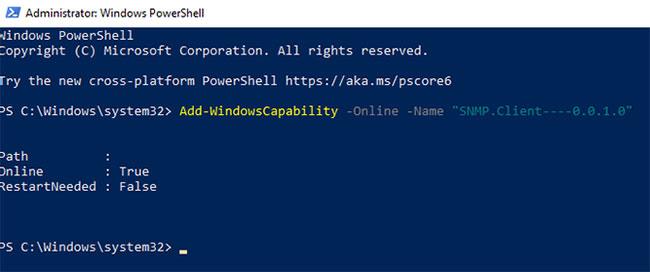
Engedélyezze az SNMP-t a PowerShell segítségével
Miután bármelyik parancsot ( Add-WindowsCapability vagy DISM ) sikeresen végrehajtotta , ellenőrizze, hogy az SNMP-szolgáltatás telepítve van-e a következő paranccsal:
Get-WindowsCapability -Online -Name "SNMP*"
SNMP konfiguráció
Az SNMP konfigurálása a Szolgáltatások konzolból
Most, hogy telepítette az SNMP szolgáltatást a számítógépére, konfigurálja azt.
A kezdéshez ellenőrizze, hogy az SNMP-szolgáltatások ( SNMP-szolgáltatás és SNMP-csapda ) futnak-e. Nyomja meg a Win + R billentyűket , írja be a services.msc parancsot , és nyomja meg az Enter billentyűt a Szolgáltatások konzol elindításához . Keresse meg mindkét SNMP-szolgáltatást, és ellenőrizze, hogy megjelennek-e a listában.
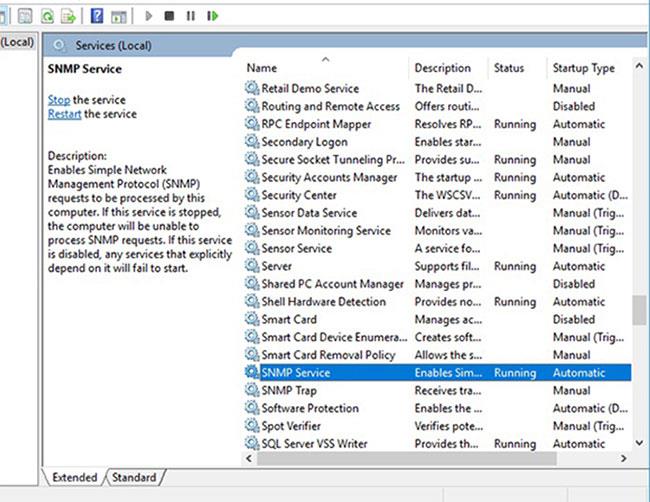
Konfigurálja az SNMP-t a Szolgáltatások konzolból
Ezenkívül ellenőrizze, hogy az SNMP szolgáltatás fut-e. Ha nem, kattintson duplán a szolgáltatásra, és nyomja meg a Start gombot. Módosítsa az Indítás típusát Automatikus értékre , hogy a szolgáltatás a következő indításkor automatikusan elinduljon.
Ezután váltson át az Ügynök fülre , és írja be a nevét és tartózkodási helyét a Kapcsolat és a Hely mezőbe . A Szolgáltatások részben jelölje be azoknak a szolgáltatásoknak megfelelő jelölőnégyzeteket, amelyekhez adatokat szeretne gyűjteni, hogy továbbítsa az adatokat a megfigyelőeszközhöz.
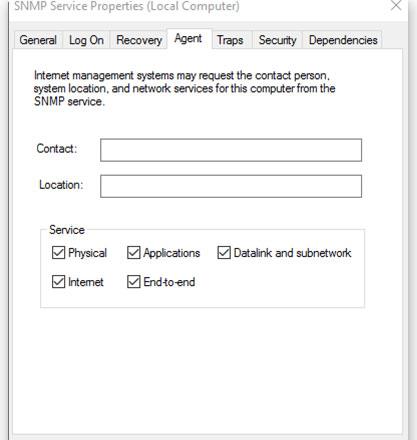
Válassza ki a gyűjteni kívánt szolgáltatásokat
Most váltson a Biztonság lapra.
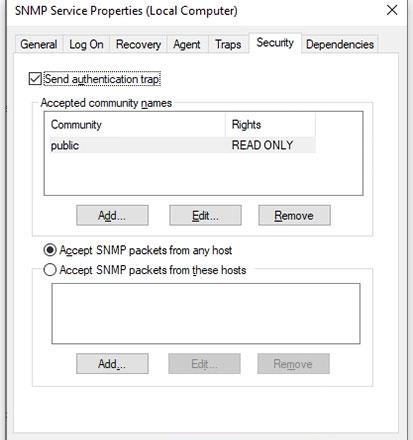
Váltson a Biztonság lapra
Adja hozzá a hitelesíteni kívánt SNMP-kiszolgáló nevét az Elfogadott közösségnevek listához . Lehetősége van a None, Notify, READ ONLY, READ WRITE vagy READ CREATE hitelesítés megadására a közösségek számára .
Ezután adja hozzá azokat a gazdagépeket, amelyekhez el szeretné fogadni az SNMP-csomagokat a következő mezőben, és győződjön meg arról, hogy az SNMP-csomagok elfogadása ezektől a gazdagépektől be van jelölve . Az SNMP-csomagok elfogadása bármely gazdagépről beállítás eltávolítja az IP-korlátozásokat, és lehetővé teszi az összes gazdagép számára, hogy SNMP-csomagokat küldjön. Vigyázat azonban, ez nem biztonságos lehetőség, különösen nyilvános számítógépeken.
Ha végzett, nyomja meg az Alkalmaz gombot , térjen vissza az Általános lapra a szolgáltatás újraindításához (kattintson a Leállítás , majd a Start gombra ), és nyomja meg az OK gombot a kilépéshez. Az utolsó lépés az SNMP portok megnyitása: UDP 161 (SNMP) és UDP 162 (SNMPTRAP) . Ehhez hajtsa végre a következő parancsokat:
netsh advfirewall firewall add rule name="SNMP UDP Port 161 In" dir=in action=allow protocol=UDP localport=161
netsh advfirewall firewall add rule name="SNMPTRAP UDP Port 162 In" dir=in action=allow protocol=UDP localport=162
netsh advfirewall firewall add rule name="SNMP UDP Port 161 Out" dir=out action=allow protocol=UDP localport=161
netsh advfirewall firewall add rule name=" SNMPTRAP UDP Port 162 Out" dir=out action=allow protocol=UDP localport=162
Az SNMP konfigurálása a Csoportházirend-szerkesztőből
Módosíthatja a csoportházirend-objektum (GPO) paramétereit az SNMP-paraméterek központi beállításához. Indítsa el a Helyi csoportházirend-szerkesztőt , és keresse meg a Számítógép konfigurációja > Felügyeleti sablonok > Hálózat > SNMP menüpontot a paraméterek konfigurálásához.
A jobb oldali ablaktáblán a következőket láthatja:
1. Közösségek megadása : Lehetővé teszi olyan közösségek hozzáadását és hitelesítését, amelyek SNMP-kéréseket küldhetnek.
2. Adja meg az engedélyezett kezelőket : Lehetővé teszi további szerverek számára, hogy SNMP-csomagokat küldjenek a számítógépnek.
3. Csapdák megadása nyilvános közösség számára : Ezzel a lehetőséggel beállíthatja annak a szervernek a nevét, amely fogadja az SNMP szolgáltatás által küldött trap üzeneteket.